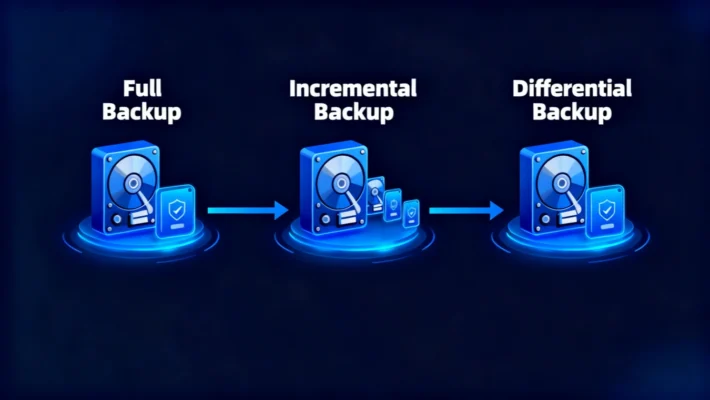初始化磁碟錯誤及安全修復指南

“初始化磁碟”是指為新的或損毀的硬碟機準備使用的過程,方法是指定一個磁碟分割表 - 可以是一個磁碟分割表,也可以是一個磁碟分割表。 MBR(主開機記錄) 或 GPT(GUID 磁碟分割表). .此程序可協助您的作業系統辨識硬碟機,讓您建立磁碟區並儲存資料。.
當系統顯示錯誤時 “「未初始化」”, 這通常表示硬碟機因為中繼資料損毀而無法正常讀取或 分區腐敗.
目錄
為何出現「初始化磁碟」訊息
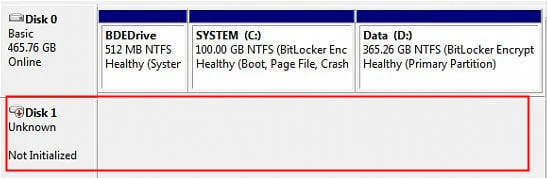
在下列情況下,您可能會遇到此提示
新的 HDD 或 SSD 從未格式化過。.
外接式或內接式硬碟機在電源突波、當機或不當移除後變得無法讀取。.
磁碟機的磁碟分割樣式 (MBR 或 GPT) 遺失或損毀。.
發生磁碟連線問題或控制器驅動程式故障。.
簡而言之,此訊息並不總是表示磁碟已壞,但它確實表示 Windows 無法讀取現有的結構。.
如何運作
初始化磁碟時:
偵測 - Windows 磁碟管理會識別一個 未配置或 RAW 裝置.
提示 - 對話框會詢問您是否要將磁碟初始化為 MBR 或 GPT.
組態 - 選取後,磁碟分割表就會寫入磁碟。.
分區 - 然後,您可以建立邏輯磁碟區並指定磁碟機代號。.
選擇 MBR 和 GPT 取決於您的系統類型和磁碟容量GPT 建議大於 2 TB 的硬碟機或以 UEFI 為基礎的系統使用。.
步驟說明:如何在 Windows 中初始化新磁碟
如果您的磁碟是全新的,且沒有需要保護的資料,請安全地遵循這些步驟:
1.開啟磁碟管理: 1.新聞 Win + X → 選擇 磁碟管理.
2.找到未初始化的磁碟: 1.磁碟會顯示為 “Unknown「 和 」Not Initialized”。“
3.初始化磁碟: 1.右鍵按一下磁碟 → 選擇 初始化磁碟.
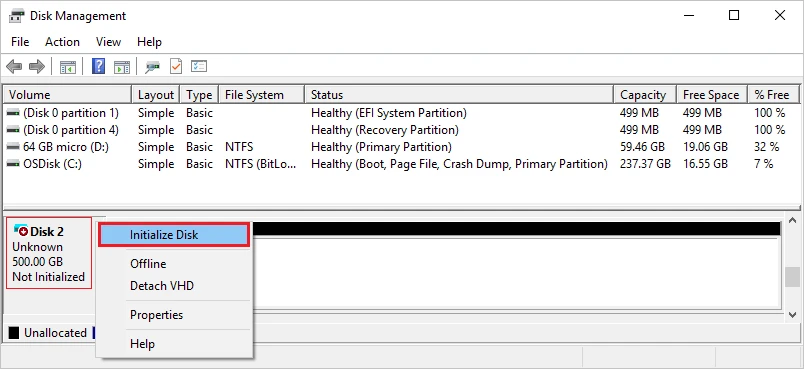
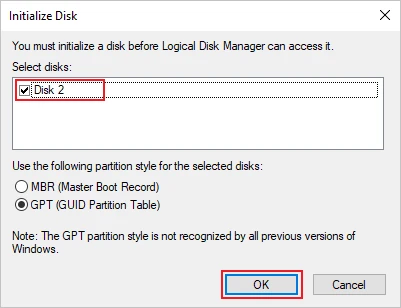
5.建立新磁碟區: 1.用滑鼠右鍵按一下未配置的空間 → 設定。 新簡易音量 → 遵循精靈。.
6.指定磁碟機代號和格式: 6.選擇 NTFS 或 exFAT,然後完成設定。.
💡 提示: 如果您的磁碟先前包含資料,請 不是 立即初始化。此過程會覆寫磁碟分割資訊,導致資料遺失。.
如何在不遺失資料的情況下修復 「未初始化 」問題
如果 Windows 突然提示您初始化先前正常運作的磁碟,則表示磁碟分割表受損。.
您應該這樣做:
停止所有作業 - 不要寫或格式化任何東西。.
使用復原工具 - 運行 Magic Data Recovery 掃描未識別的磁碟並復原檔案。.
儲存復原的資料 祝您再次安全駕駛。.
手動初始化磁碟 使用磁碟管理或 磁碟分割.
重新格式化並還原 您的 復原資料 之後。.
此方法可防止意外覆寫,並確保您的檔案保持完整。.
正確初始化的好處
初始化磁碟 vs 格式化磁碟
許多使用者會混淆“初始化”程序與格式化,但它們在磁碟管理中的作用卻截然不同。.
外觀 | 初始化磁碟 | 格式化磁碟 |
目的 | 建立磁碟分割表 (MBR/GPT) | 準備檔案系統 (NTFS、FAT32、exFAT) |
需要時 | 當硬碟機是新的或無法讀取時 | 初始化之後或重複使用之前 |
資料影響 | 可清除磁碟分割資訊 | 刪除選取磁碟區中的檔案 |
製程層級 | 低階結構設定 | 高階檔案結構 |
使用的工具 | 磁碟管理、diskpart | 格式精靈、檔案總管 |
典型錯誤 | 未知,未初始化 | 格式化磁碟機 使用前 |
簡而言之,初始化會設定磁碟的 結構, ,同時格式化準備 儲物空間. .兩者都是必要的,但目的不同。.
總結
初始化前恢復
支援 Windows 7/8/10/11 和 Windows Server
初始化磁碟常見問題
1.在 Windows 中,「初始化磁碟」是什麼意思?
2.初始化磁碟是否安全?
3.如果看到沒有初始化的錯誤,該怎麼辦?
4.初始化磁碟為 MBR 或 GPT 有何不同?
5.初始化後可以從 MBR 切換到 GPT 嗎?
6.為什麼 Windows 會要求我初始化外接式硬碟機?
7.初始化後資料是否可以復原?
Erin Smith 是 Amagicsoft 公認最專業的作家之一。過去 10 年來,她不斷磨練自己的寫作技巧,幫助數百萬讀者解決技術問題。.